Динамические обновления системы (DSU) — это системная функция, представленная в Android 10, которая выполняет следующие действия:
- Загружает новый GSI (или другой образ системы Android) на ваше устройство.
- Создает новый динамический раздел.
- Загружает загруженный GSI в новый раздел.
- Загружает GSI в качестве гостевой ОС на устройстве.
DSU также позволяет вам легко переключаться между текущим образом системы и GSI, чтобы вы могли попробовать GSI, не рискуя повредить текущий образ системы.
Требования ДСУ
DSU зависит от функции динамических разделов Android и требует, чтобы GSI были подписаны Google или вашими OEM-производителями в качестве доверенного образа системы.
DSU — это функция, предоставляемая производителем вашего устройства. Информацию о доступности см. на странице поддержки производителя вашего устройства. Google включил DSU на устройствах Pixel 3 и новее с момента выпуска Android 10 Beta 4.
Установите GSI с помощью DSU и командной строки.
В этом разделе описывается, как установить GSI с помощью DSU и командной строки.
Запустить ДСУ
Запустите DSU с помощью инструмента adb .
Загрузите GSI со страницы выпуска GSI или с другого сервера изображений GSI.
заархивируйте GSI.
gzip -c system_raw.img > system_raw.gz
Подсоедините GSI к устройству.
adb push system_raw.gz /storage/emulated/0/Download/
Запустите DSU с помощью
adb.adb shell am start-activity \ -n com.android.dynsystem/com.android.dynsystem.VerificationActivity \ -a android.os.image.action.START_INSTALL \ -d file:///storage/emulated/0/Download/system_raw.gz \ --el KEY_SYSTEM_SIZE $(du -b system_raw.img|cut -f1) \ --el KEY_USERDATA_SIZE 8589934592
Такое уведомление показывает статус установки.
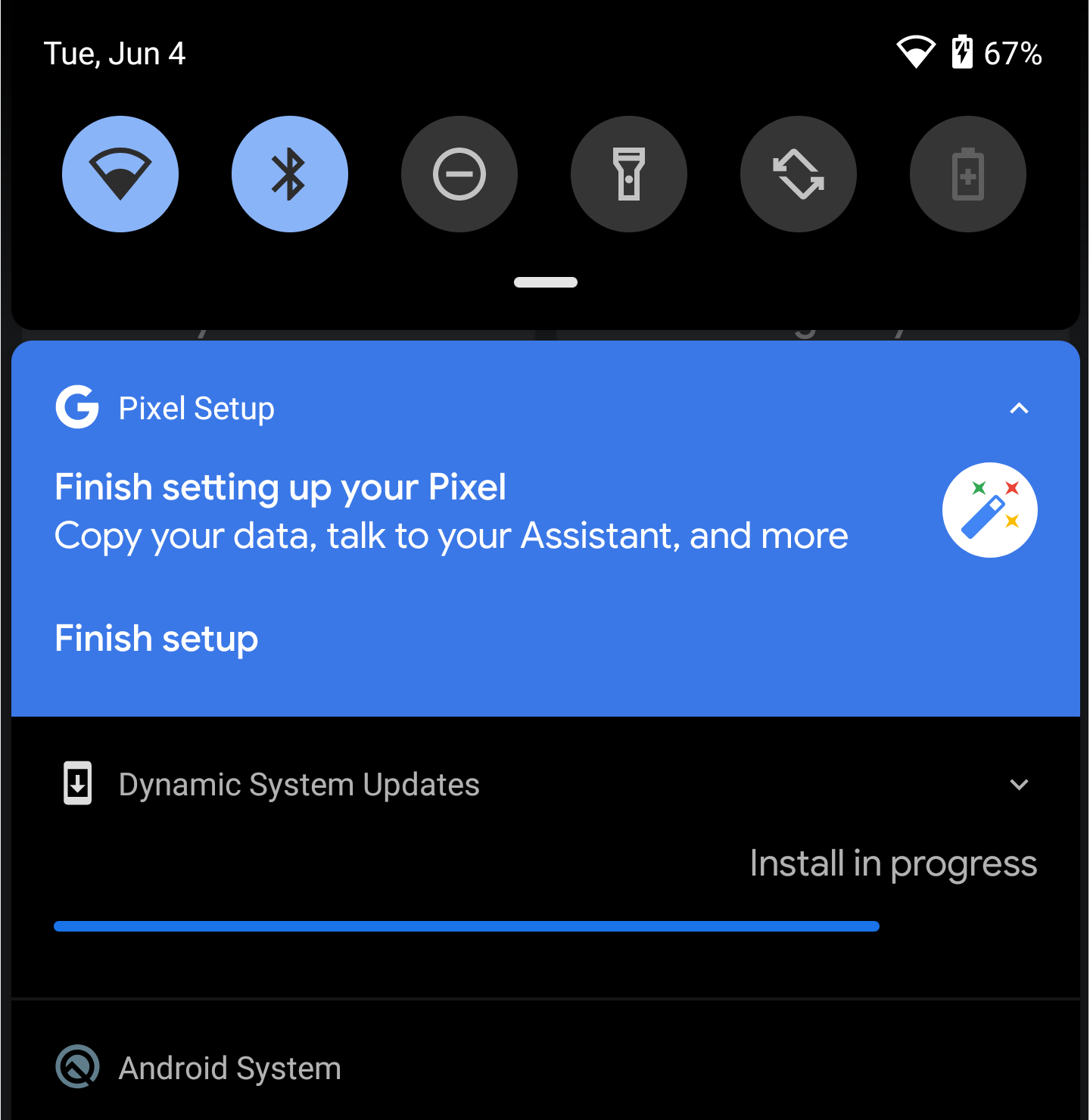
Загрузитесь в GSI
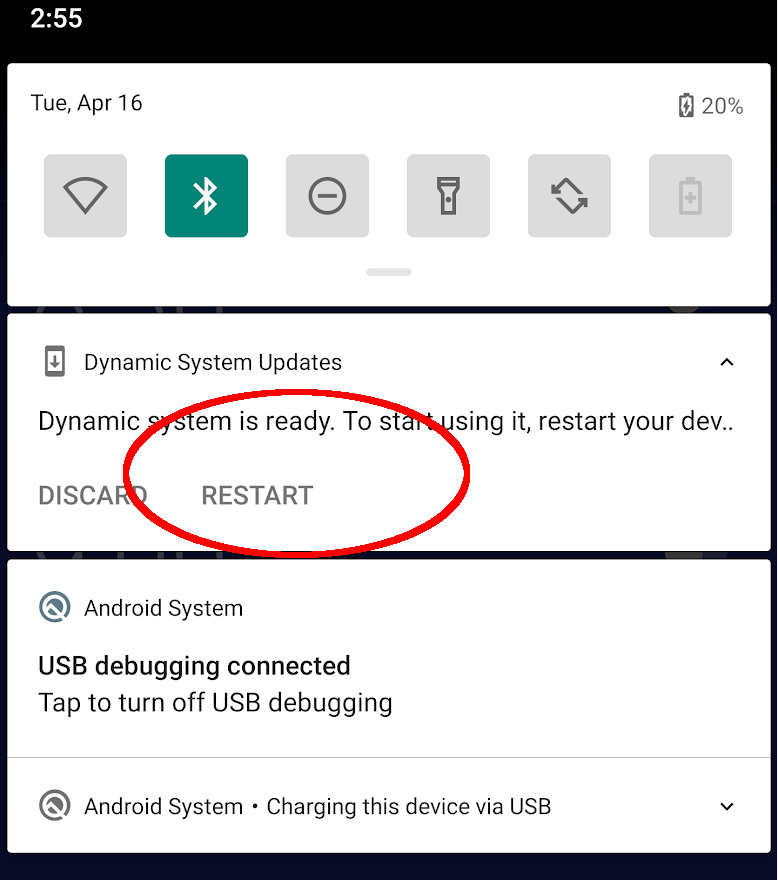
После того как DSU установит GSI, в панели системных уведомлений появится меню DSU в виде постоянного уведомления (см. рис. 1).
На этом этапе вы можете сделать одно из следующих действий:
- Загрузитесь в GSI, нажав «Перезагрузить» .
- Очистите GSI, нажав «Сбросить» .
Вернитесь к исходному образу системы устройства.
После завершения тестирования приложения с помощью GSI вы можете выполнить холодную перезагрузку, чтобы вернуть систему в исходный образ системы.
При настройке использования GSI при следующей перезагрузке вы можете оставить установленный GSI в течение нескольких циклов загрузки (пока не будет удален), включив липкий режим, или использовать его только в течение одного цикла загрузки, отключив липкий режим.
Следующая команда включает липкий режим:
adb shell gsi_tool enable
Следующие команды отключают липкий режим:
adb shell gsi_tool disableadb shell gsi_tool enable -sadb shell gsi_tool disable
Установите GSI с помощью DSU и загрузчика DSU.
В Android 11 появился DSU Loader, инструмент, доступный в настройках разработчика устройства, который позволяет загружать, устанавливать GSI и управлять ими полностью через пользовательский интерфейс системы.
Чтобы установить GSI с помощью загрузчика DSU, выполните следующие действия на устройстве под управлением Android 11 или более поздней версии:
- Включите параметры разработчика на вашем устройстве.
- Откройте приложение «Настройки» вашего устройства, затем нажмите «Параметры разработчика» > «Загрузчик DSU» .
Выберите GSI, который вы хотите установить на свое устройство.
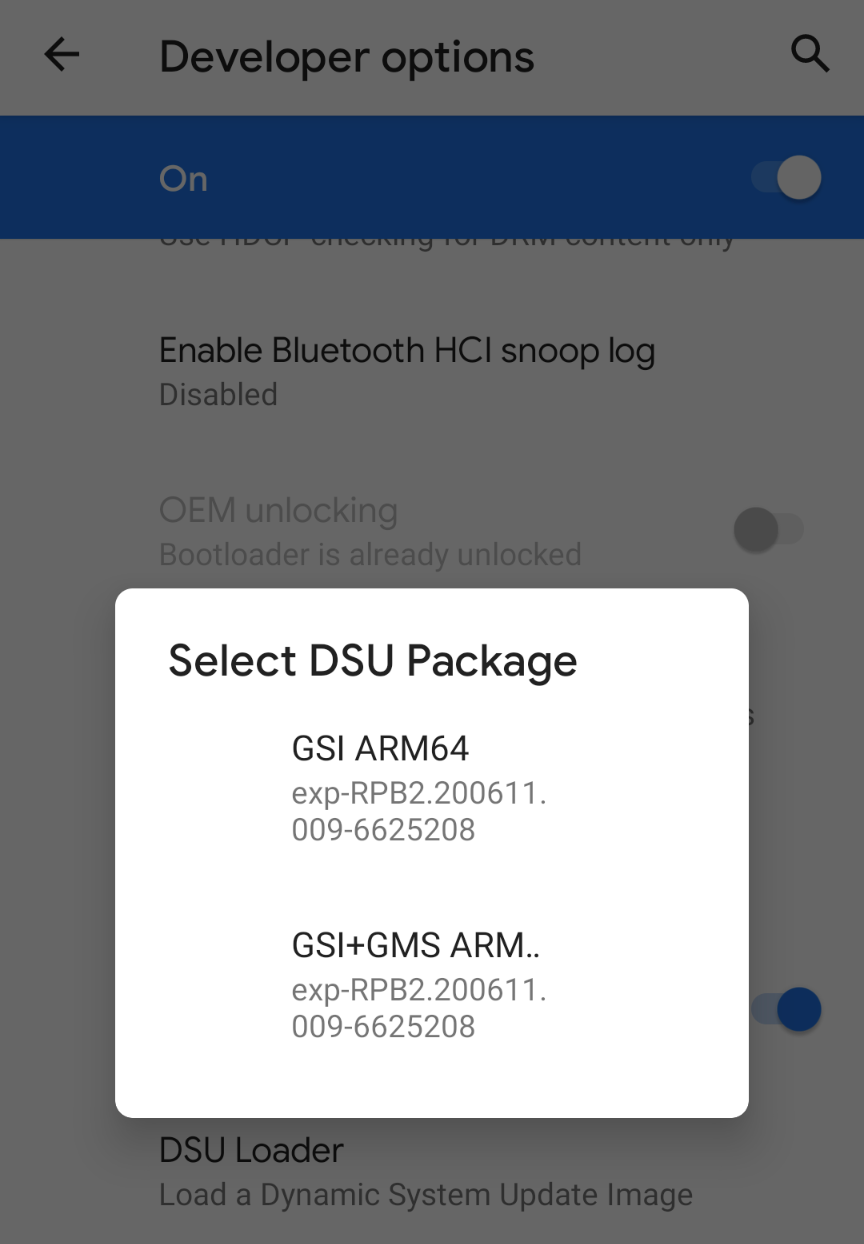
Согласитесь с условиями GSI.
После того как вы согласитесь с условиями, начнется загрузка выбранного вами GSI. Вы можете проверить статус загрузки через уведомление DSU.
После завершения загрузки нажмите «Перезапустить» , чтобы загрузить GSI.
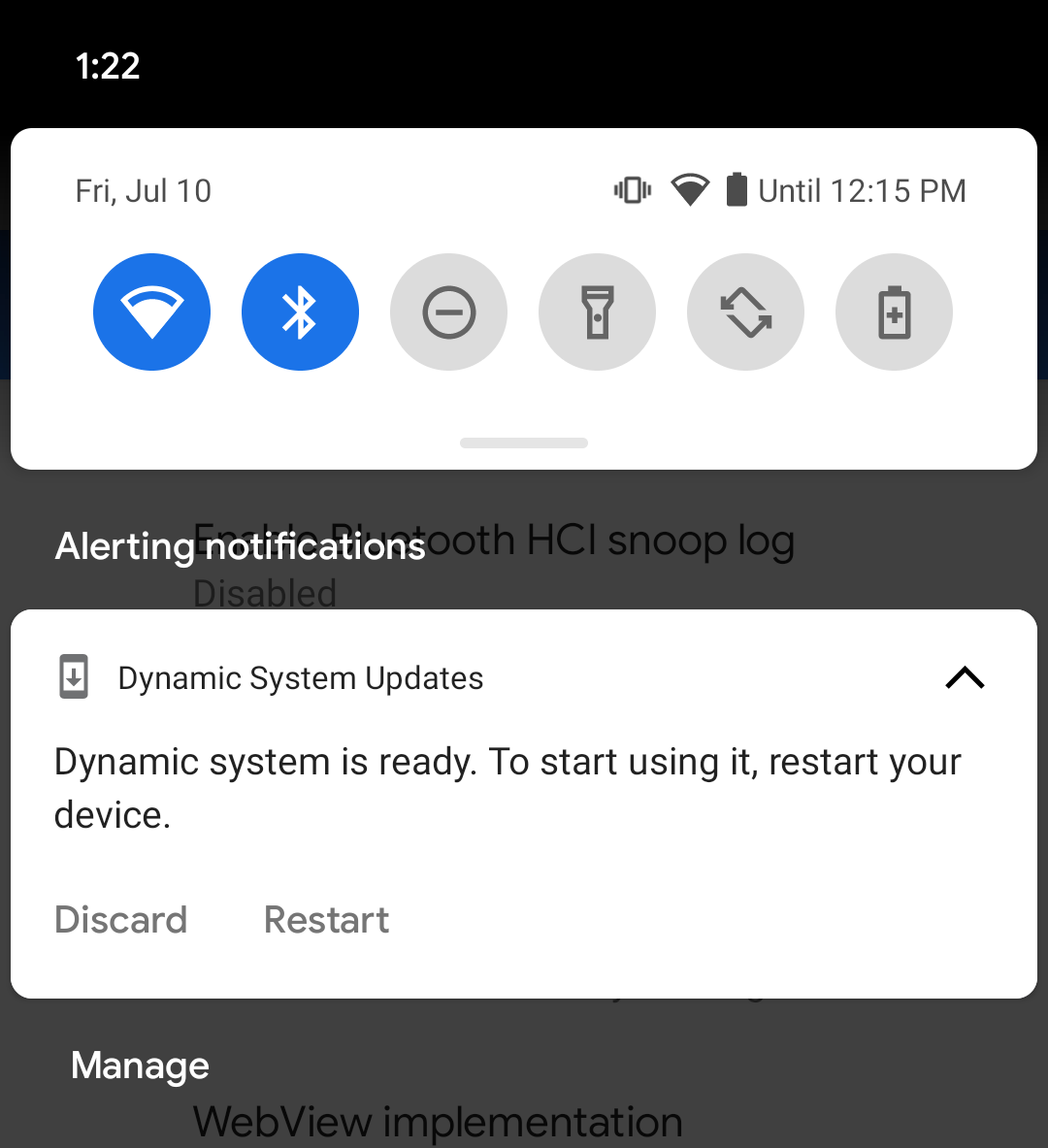
Если вы хотите вернуться к исходному образу системы вашего устройства, нажмите «Перезагрузить» в системном уведомлении DSU.
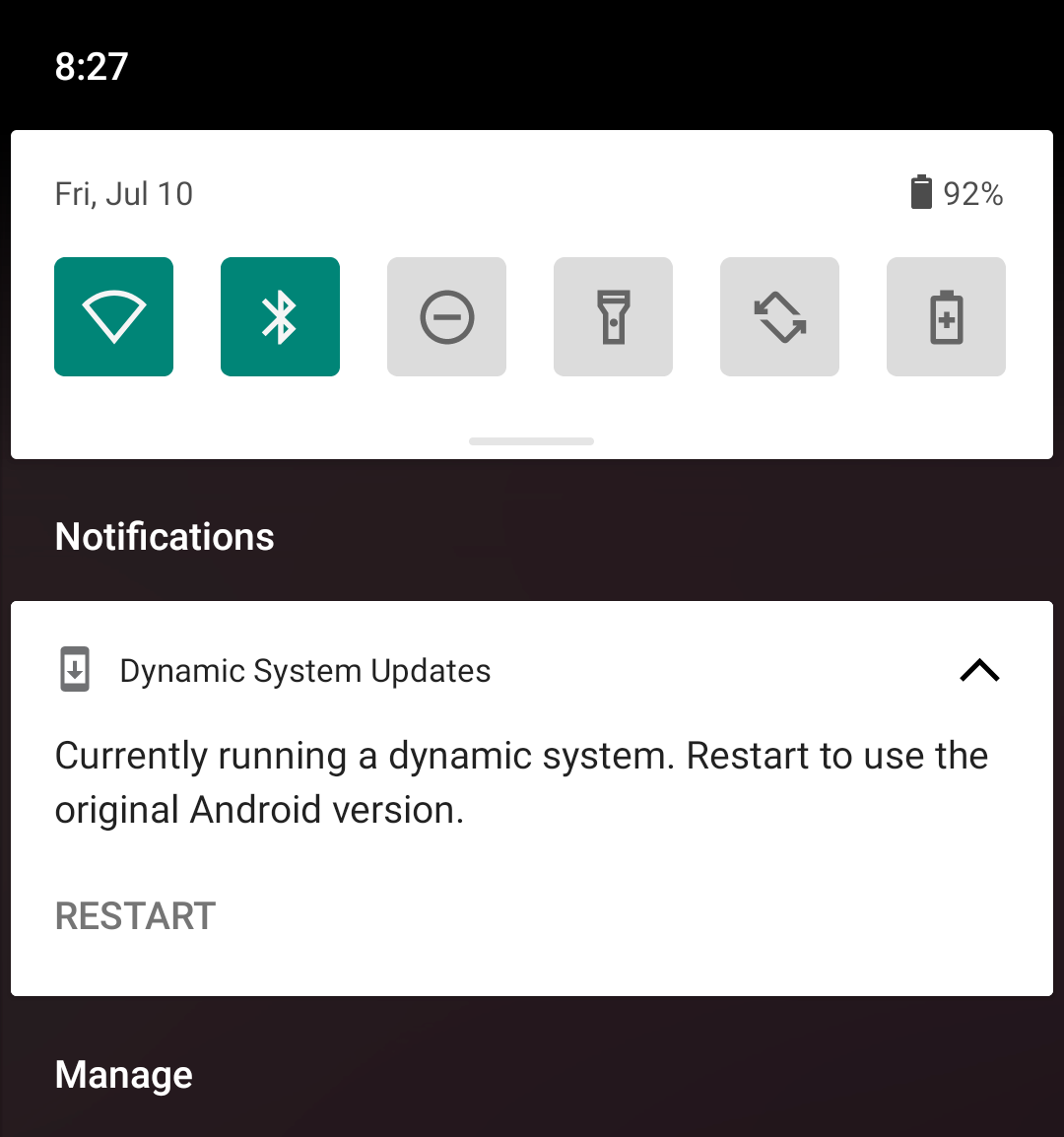
Оставьте отзыв
Ваш отзыв помогает нам улучшить DSU и другие функции GSI. Делитесь своими мыслями и сообщайте о проблемах GSI, сообщая об ошибках GSI и обсуждая темы на Stack Overflow .

